| 玩客云手动设置IP地址 | 您所在的位置:网站首页 › 玩客云 登录 获取帐号信息错误怎么回事 › 玩客云手动设置IP地址 |
玩客云手动设置IP地址
|
玩客云手动设置IP地址
硬件要求PC机操作1、设置PC机为固定IP2、设置DHCP
物理操作进入玩客云配网此文章也会在恩山论坛同步发布
软件名称兼容系统下载地址dhcpsrv2.5.2(汉化)Windows软件下载
硬件要求
PC机(Windows系统) 网线(RJ-45) 玩客云(正常玩客云系统) PC机操作 1、设置PC机为固定IP1、 手动设置PC机IP 1、 打开主安装程序 拿出网线把网线的一端插到PC机网口,另一端插玩客云网口,此刻右下角会弹出提示框,弹出提示框则表示玩客云已自动分配IP,仔细看弹窗会有一个IP:xxxxx 进入玩客云配网现在知道了IP在浏览器地址栏输入刚刚获取的IP,格式为【IP:9999】 |
【本文地址】
公司简介
联系我们
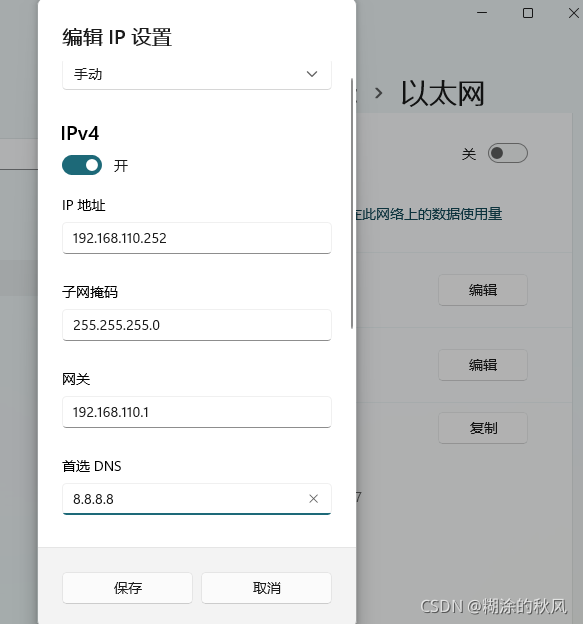
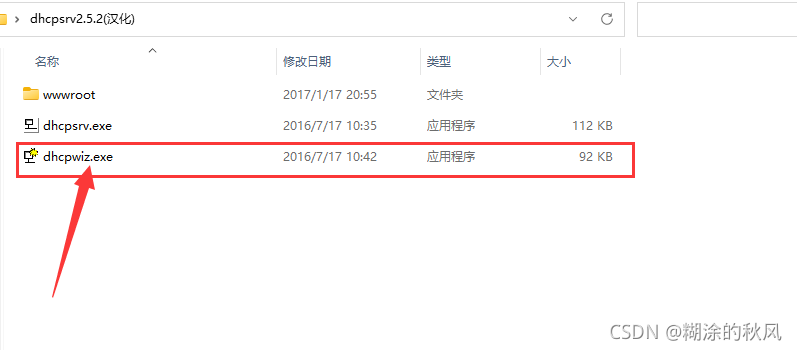 2、 选择PC机物理网卡
2、 选择PC机物理网卡 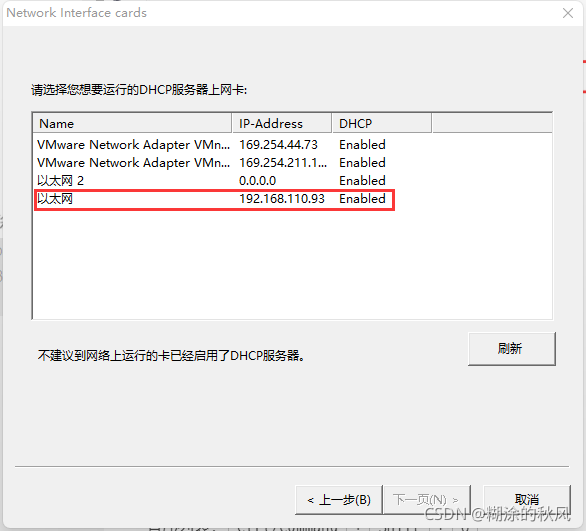 3、 一直点下一页直到点到下面的页面,勾选 覆盖现有文件 ,如何点写入INI文件
3、 一直点下一页直到点到下面的页面,勾选 覆盖现有文件 ,如何点写入INI文件 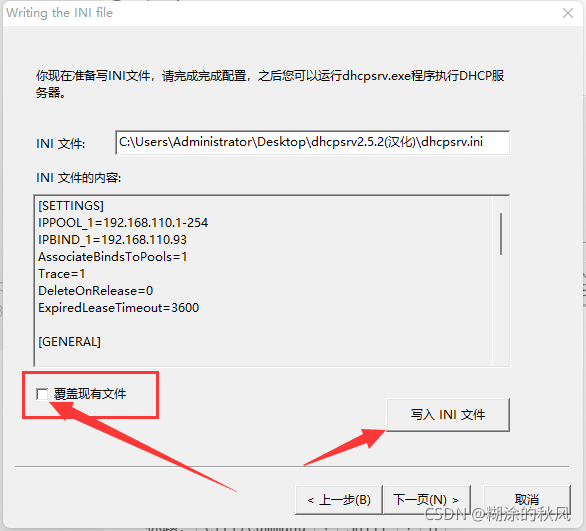 **4、**完成后返回目录点击下面的程序进行运行
**4、**完成后返回目录点击下面的程序进行运行 
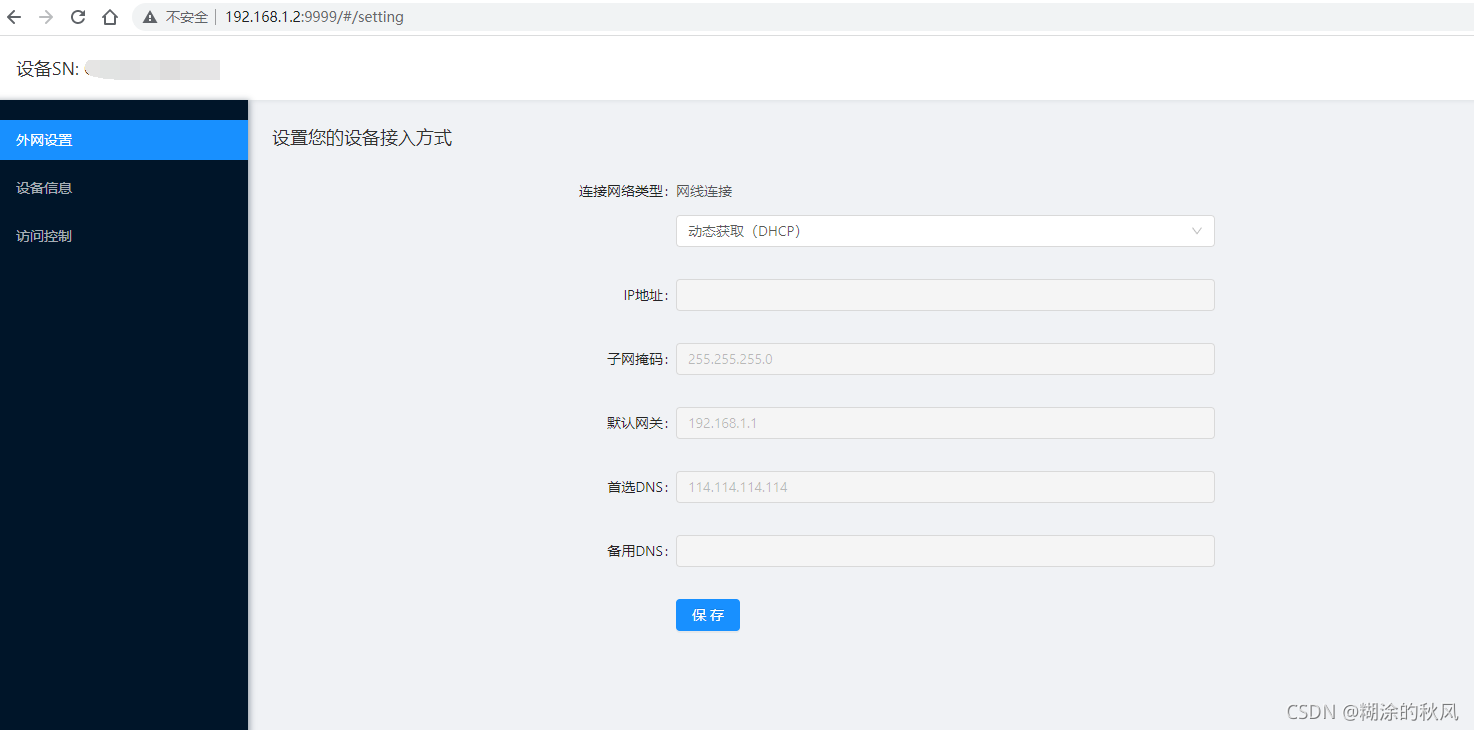 好啦现在我们就可以愉快的设置IP地址啦
好啦现在我们就可以愉快的设置IP地址啦